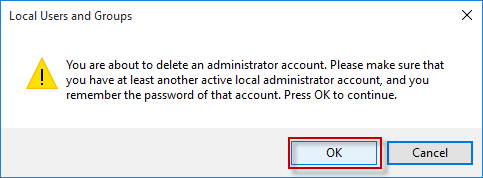4 способа удалить учетную запись администратора из Windows 10
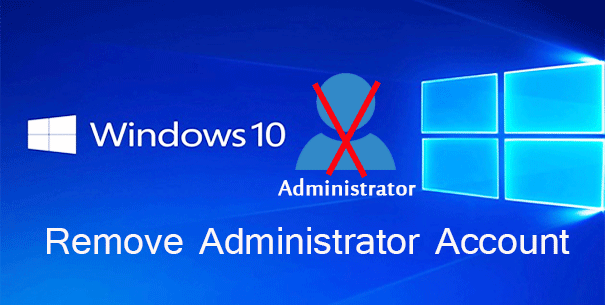
Если вы хотите удалить или удалить учетную запись администратора в Windows 10, но не знаете, как это сделать, обратитесь к четырем методам в этом сообщении. Независимо от того, какой способ вы будете использовать, вы должны сначала войти в Windows 10 как администратор, потому что для удаления пользователя требуются права администратора.
Способ 1: Удалить учетную запись администратора в приложении Настройки
Шаг 1. Откройте приложение «Настройки» с помощью Win + I.
Шаг 2: Выберите учетные записи (ваша учетная запись, настройки синхронизации, работа, семья).
Шаг 3: Выберите Семья и другие пользователи. Перейдите в раздел «Другие пользователи», в котором перечислены все учетные записи пользователей в вашей Windows 10, кроме пользователя, который в данный момент вошел в систему. Щелкните учетную запись администратора, которую вы хотите удалить, а затем нажмите кнопку «Удалить».
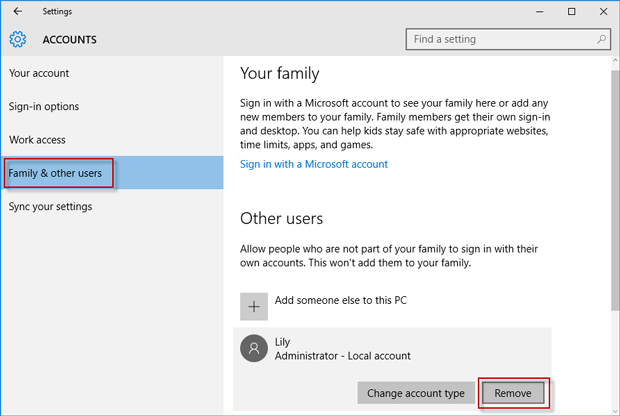
Шаг 4: Если вы уверены, что хотите удалить эту учетную запись администратора, нажмите кнопку «Удалить учетную запись и данные», чтобы подтвердить удаление.
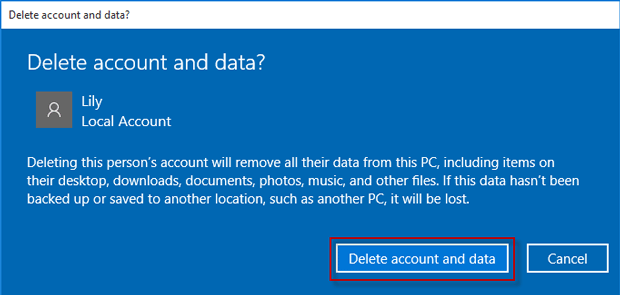
Способ 2: удалить учетную запись администратора через панель управления
Шаг 1: Откройте Панель управления, а затем перейдите в Учетные записи пользователей -> Управление другой учетной записью.
Шаг 2: Выберите учетную запись администратора, которую вы хотите удалить, из списка пользователей.
Шаг 3: Нажмите «Удалить учетную запись».
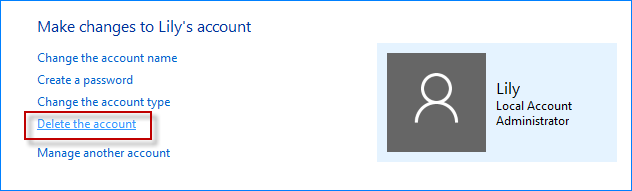
Шаг 4: Выберите «Удалить файлы» или «Сохранить файлы» в зависимости от ваших потребностей.
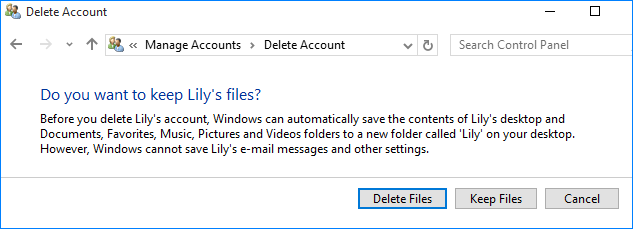
Шаг 5: Наконец, нажмите «Удалить учетную запись», чтобы подтвердить удаление.
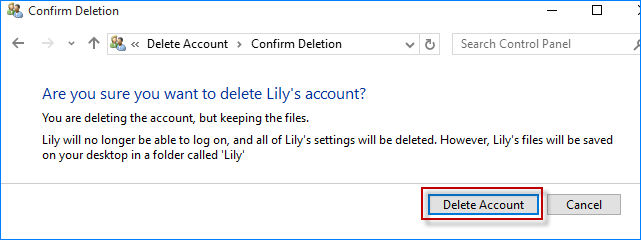
Способ 3: удалить учетную запись администратора с помощью командной строки
Шаг 1. Нажмите Win + X, а затем выберите «Командная строка (администратор)», чтобы открыть окно командной строки администратора.
Шаг 2: Введите: net user
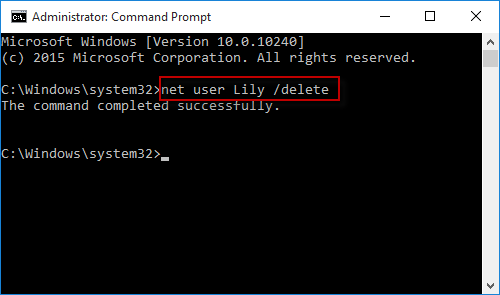
Способ 4: удалить учетную запись администратора через локальных пользователей и групп
Шаг 1. Откройте «Локальные пользователи и группы».
Шаг 2. В разделе «Локальные пользователи и группы» выберите папку «Пользователи» на левой панели, чтобы вы могли видеть все учетные записи пользователей, перечисленные на правой панели. Щелкните правой кнопкой мыши учетную запись администратора, которую хотите удалить, и выберите опцию «Удалить» из контекстного меню.
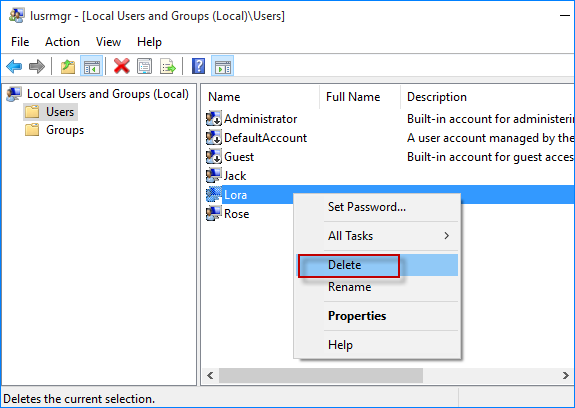
Шаг 3: Нажмите Да, если вы уверены, что хотите удалить эту учетную запись.
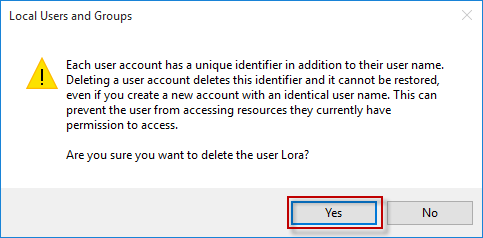
Шаг 4: Нажмите ОК, чтобы продолжить. Вот и все.